Ako používať externé disky s iPad Pro s operačným systémom iOS 13
Ipad Jablko Ipados Hrdina / / March 17, 2020
Posledná aktualizácia dňa

Po zavedení systémov iOS 13 a iPadOS 13 spoločnosť Apple konečne prináša podporu externých jednotiek pre vaše zariadenia. Tu je pohľad na použitie externej jednotky a to, čo môžete očakávať.
Koncom tohto roka spoločnosť Apple konečne prináša jednu z najžiadanejších funkcií pre iPhone a iPad. Podpora pripojenia externého úložiska prichádza (konečne) na obe mobilné zariadenia so zavedením systému Windows iOS 13 a iPadOS 13, resp. Najmä v prípade iPad Pro by táto podpora mohla viesť k presvedčeniu mnohých, aby prvýkrát prekopali svoje počítače na tabletoch.
Vďaka podpore externého ukladacieho priestoru môžete k zariadeniu iPhone alebo iPad pripojiť karty SD, palcové disky a ďalšie prenosné zariadenia. Na začiatok stačí pripojiť potrebné zariadenie k vreckovému počítaču alebo tabletu pomocou potrebného kábla. Odtiaľ môžete čítať svoje dokumenty prostredníctvom vstavanej aplikácie Súbory spoločnosti Apple. Potom môžete presunúť alebo skopírovať súbory na iné pripojené jednotky (ak sú tiež pripojené k vášmu mobilnému zariadeniu prostredníctvom externého rozbočovača) alebo na samotný pevný disk mobilného zariadenia.
Táto funkcia najlepšie funguje s modelmi iPad Pro súčasnej generácie, pretože sú vybavené rozhraním USB-C a sú doteraz najvýkonnejšími a najmodernejšími mobilnými zariadeniami spoločnosti Apple. Táto operácia sa však vo väčšine prípadov vykonáva aj so zariadeniami, ktoré majú port Lightning, vrátane telefónov iPhone a väčšiny zariadení iPad, ktoré používajú adaptéry fotoaparátov Lightning na USB alebo Lightning na USB 3 od spoločnosti Apple.
V nasledujúcich príkladoch sa zameriavame na iPad Pro.
Čo je podporované?
Spoločnosť Apple zatiaľ nepotvrdila, aký typ jednotiek v konečnom dôsledku podporí pripojenie externého úložiska. Podpora však pravdepodobne bude zahŕňať ExFAT, FAT32, HSF + a APFS. Vďaka tejto podpore môžete komprimovať a rozbaľovať súbory bez toho, aby ste na svojich zariadeniach potrebovali aplikácie tretích strán. Môžete tiež použiť úplne nové rýchle akcie rovnako ako na vašom počítači Mac. Napríklad môžete otáčať obrázky uložené na externom pevnom disku mobilného zariadenia.
Používanie externých jednotiek s mobilným zariadením
Postup pripojenia externého úložného zariadenia k mobilnému zariadeniu:
- Pripojte svoj externý disk na váš iPhone alebo iPad pomocou portu Lightning alebo USB-C.
- Klepnite na ikonu Súbory aplikácie na vašom mobilnom zariadení. Na iPhone musíte klepnúť Prehliadať v aplikácii.
- Vyberte názov svojho zariadenia pohon na ľavej strane aplikácie.
A pred a po:
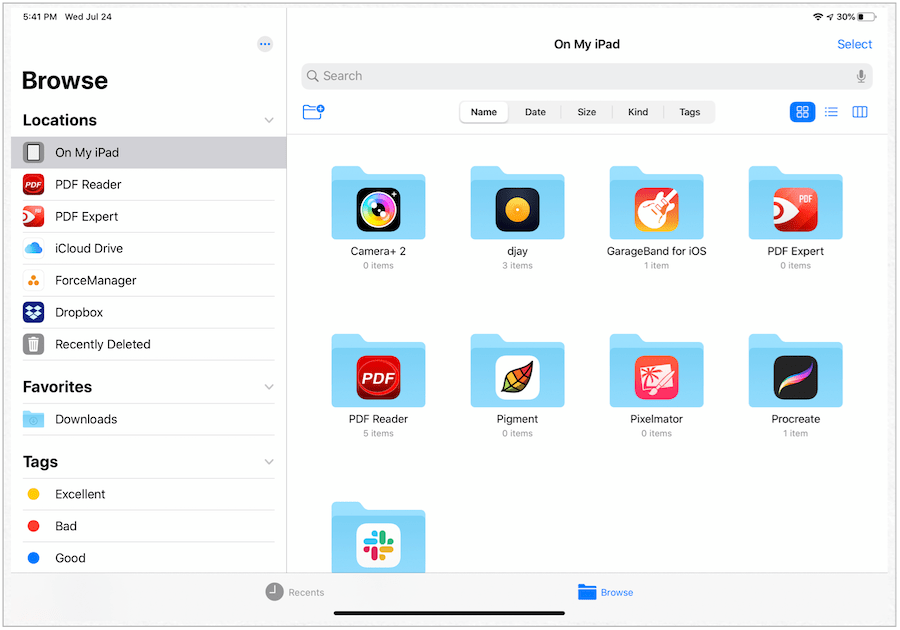
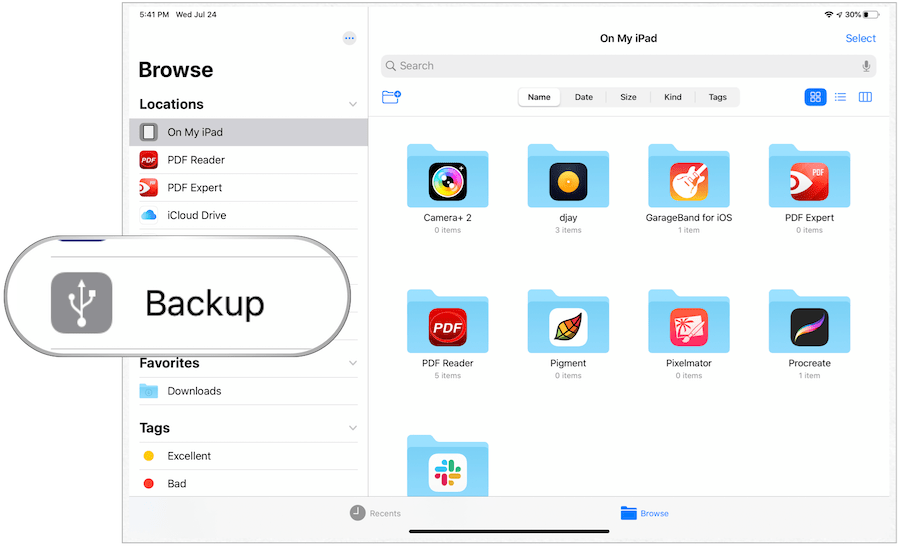
Presúvanie súborov z externého úložiska do mobilného zariadenia
Ak chcete presunúť súbory z externej jednotky na váš iPhone alebo iPad:
- Klepnite na ikonu externé úložné zariadenie na ľavej strane aplikácie Súbory na vašom mobilnom zariadení.
- zvoliť vybrať v pravom hornom rohu aplikácie Súbory.
- Klepnite na ikonu súbory chceš sa pohnúť.
- vybrať sťahovať v dolnej časti aplikácie.
- kohútik Na My iPad.
- zvoliť kópie v pravom hornom rohu.
Súbory sa teraz nachádzajú na pevnom disku vášho mobilného zariadenia.
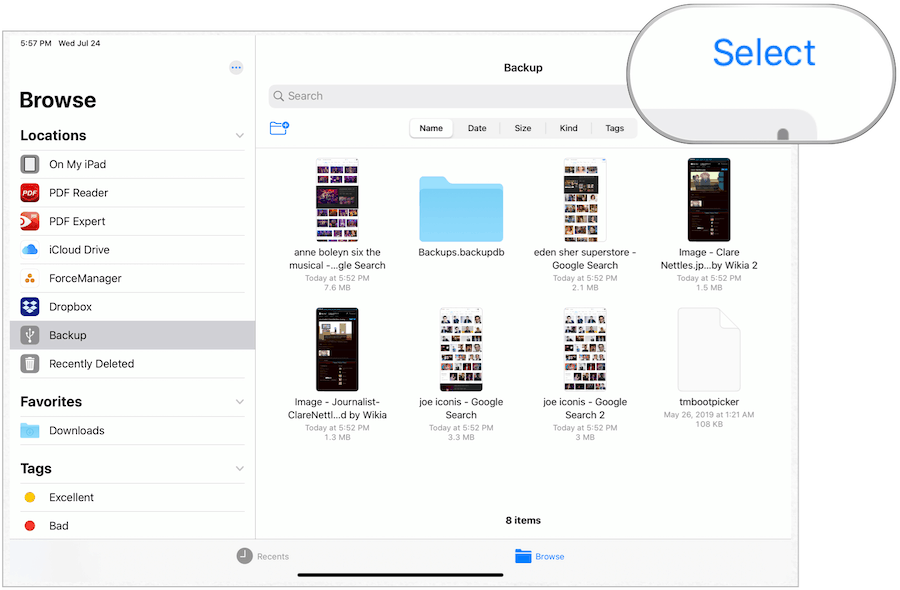
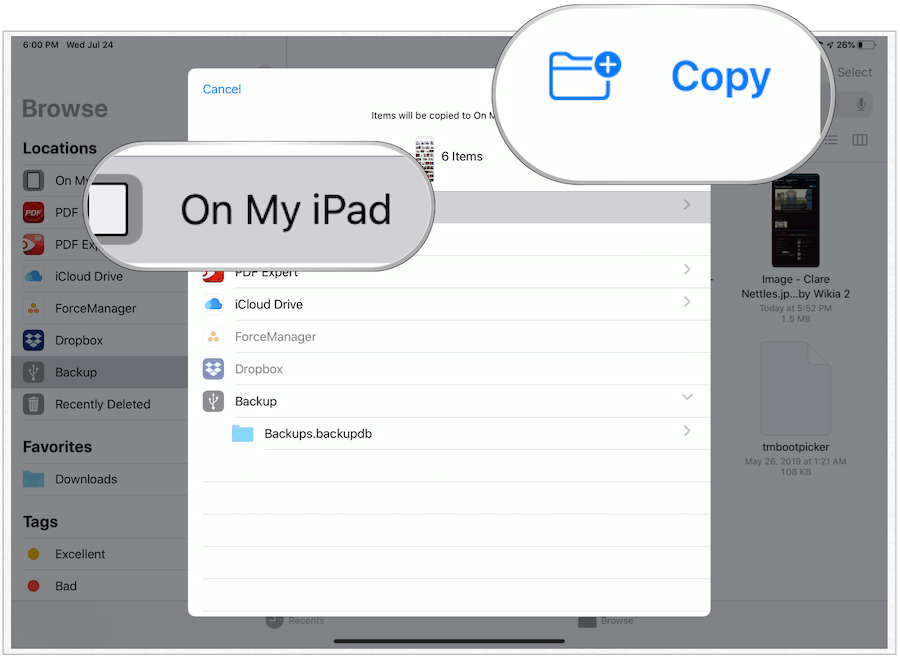
A čo Mobile Safari?
Jednou z oblastí, v ktorej bude podpora externého úložiska okamžitú výhodu, je použitie mobilného Safari. Namiesto toho, aby ste si niekedy na pevný disk zariadenia iPad Pro uložili niekedy veľké množstvo stiahnutí z webu, ako sú obrázky, môžete tieto súbory uložiť externe a ušetriť tak drahocenný priestor na mobilnom zariadení.
Na zariadení iOS 13 alebo iPadOS 13:
- Klepnite na ikonu nastavenie aplikácie na vašom iPhone alebo iPad.
- vybrať safari na ľavej strane aplikácie.
- kohútik K stiahnutiu napravo.
- kohútik Ostatné ... v časti Uložené stiahnuté súbory zapnuté.
- Vyberte si externý pevný disk.
- kohútik hotový.
Odteraz sa stiahnuté súbory zo Safari automaticky odosielajú na váš externý pevný disk (keď je pripojený).
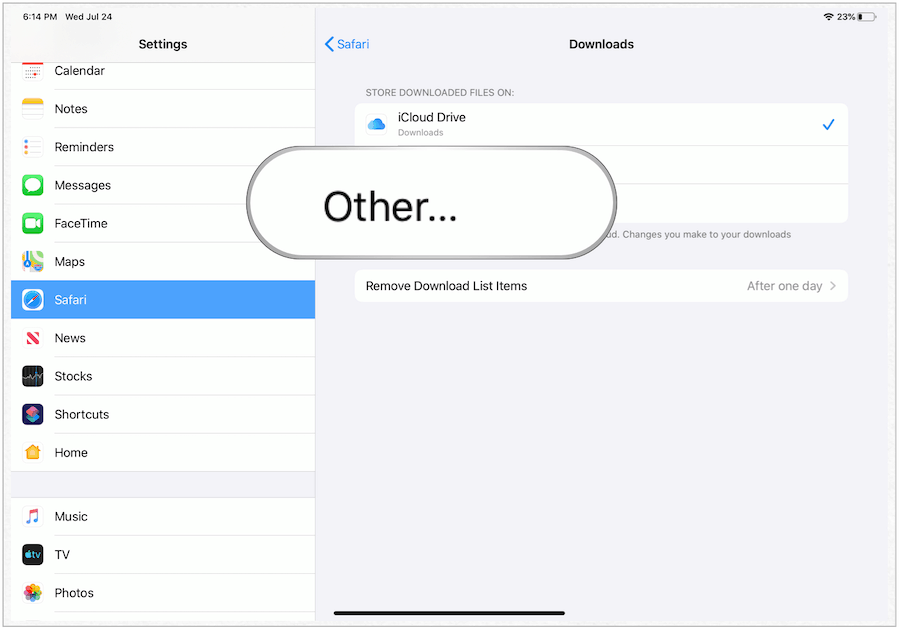
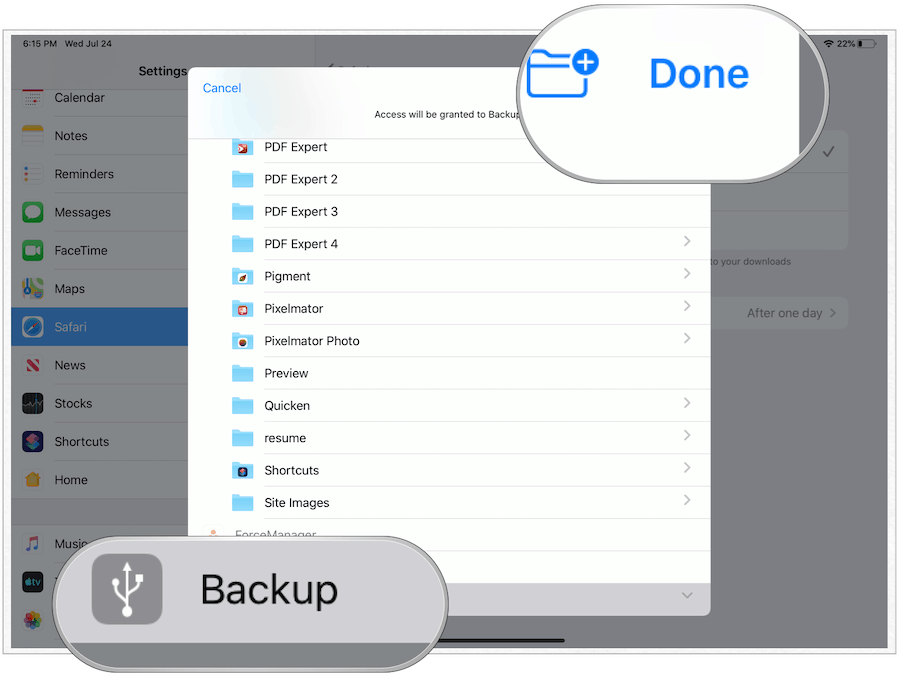
Viac informácií o aplikácii Súbory
Podpora externého úložiska nie je jedinou novou funkciou prichádzajúcou do aplikácie Files v iPadOS. Spoločnosť Apple tiež zavádza nástroj pre viac okien. Vďaka tomu môžete mať otvorené dve okná Súbory vedľa seba, čo vám umožňuje jednoduchšie presúvať priečinky a súbory pomocou drag and drop. K dispozícii je tiež nové zobrazenie stĺpcov, ktoré pripomenie mnoho Finderov na Mac.
Medzi ďalšie nové funkcie aplikácie Súbory patria:
- Lokálne úložisko: Vytvorte priečinky na miestnej jednotke a pridajte svoje obľúbené súbory.
- Bohaté metaúdaje: Zobrazenie stĺpcov zobrazuje bohatú sadu metaúdajov, takže počas prehliadania môžete vidieť podrobnosti pre každý súbor.
- Zdieľanie zložky iCloud Drive: Zdieľajte priečinky s priateľmi, rodinou a kolegami na iCloud Drive. Môžete im dokonca poskytnúť prístup na pridávanie vlastných súborov.
- Súborové servery: Pripojte sa k súborovému serveru v práci alebo k domácemu počítaču pomocou protokolu SMB zo súborov.
- Návrhy na vyhľadávanie, ktoré uľahčujú hľadanie toho, čo hľadáte. Ak chcete rýchlo filtrovať svoje výsledky, stačí klepnúť na návrh.
- Skener dokumentov: Vytvorte digitálne kópie fyzických dokumentov a umiestnite ich priamo na miesto, kde ich chcete uložiť.
- Klávesové skratky: Mnohé nové klávesové skratky uľahčujú navigáciu v súboroch.
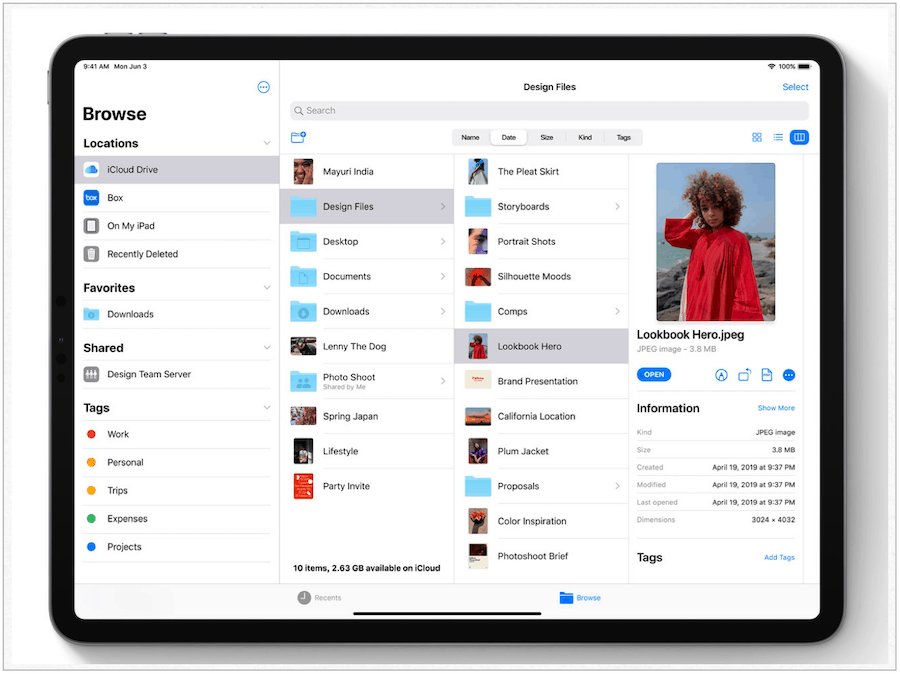
Je skvelé vidieť, že spoločnosť Apple konečne pridáva podporu externého úložiska pre systémy iOS a iPadOS. Aj s príchodom cloud computingu majú externé jednotky stále svoje miesto v našom každodennom živote. Apple to konečne uznal po mnohých, mnohých rokoch. Spoločnosť Cupertino pravdepodobne vydá v septembri širokú verejnosť iOS 13 a iPadOS spolu s novými mobilnými zariadeniami na rok 2019.



